วิธีการเข้าถึงฮาร์ดไดรฟ์อีกครั้ง แก้ไขข้อผิดพลาดที่ไม่สามารถเปิดฮาร์ดไดรฟ์ได้

ในบทความนี้ เราจะแนะนำวิธีการกู้คืนการเข้าถึงฮาร์ดไดรฟ์ของคุณเมื่อเกิดข้อผิดพลาด มาดูกันเลย!
เมื่อคุณต้องการซ่อนสิ่งที่คุณทำทางออนไลน์ คุณต้องใช้โหมดการเรียกดูแบบส่วนตัว เช่นไม่ระบุ ตัวตน , การ ดูเว็บ แบบส่วนตัวหรือInPrivate อย่างไรก็ตาม คุณรู้หรือไม่ว่าจริง ๆ แล้วคุณเป็นส่วนตัวแค่ไหนเมื่อคุณใช้วิธีการท่องเว็บแบบนี้? คนอื่นจะยังเห็นสิ่งที่คุณทำทางออนไลน์ได้หรือไม่ นอกจากนี้ คุณรู้หรือไม่ว่าเบราว์เซอร์ใดปกป้องความเป็นส่วนตัวของคุณได้ดีที่สุด เราทดสอบเวอร์ชันล่าสุดของ Google Chrome, Mozilla Firefox, Microsoft Edge และ Opera และเรามีคำตอบสำหรับคำถามเหล่านี้ทั้งหมด หากคุณต้องการทราบข้อมูลทั้งหมดเกี่ยวกับ InPrivate, Incognito และโหมดการเรียกดูแบบส่วนตัวอื่นๆ โปรดอ่านบทความนี้:
สารบัญ
การท่องเว็บแบบส่วนตัวคืออะไร? มันทำอะไร?
การท่องเว็บแบบส่วนตัวเป็นวิธีที่เป็นส่วนตัวมากกว่าเล็กน้อยในการท่องเว็บ เมื่อเทียบกับการท่องเว็บปกติ ในเว็บเบราว์เซอร์หลักๆ ทั้งหมด การเรียกดูแบบส่วนตัวจะทำสิ่งต่อไปนี้:
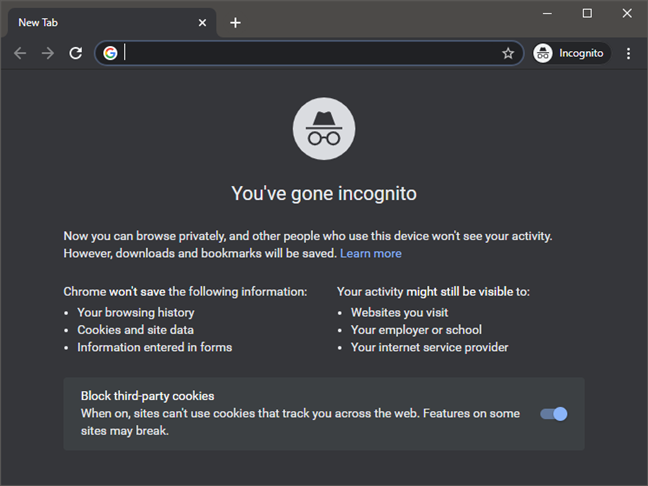
ไม่ระบุตัวตนทำอะไรใน Google Chrome
สิ่งเหล่านี้เป็นคุณสมบัติที่ยอดเยี่ยมที่ช่วยเพิ่มความเป็นส่วนตัวและการรักษาความลับของคุณ มีประโยชน์ในการป้องกันตัวเองจากผู้อื่นที่เข้าถึงคอมพิวเตอร์เครื่องเดียวกันได้ เพื่อที่พวกเขาจะได้ไม่รู้ว่าคุณกำลังทำอะไรทางออนไลน์ อย่างไรก็ตาม การท่องเว็บแบบส่วนตัวไม่ได้หมายความว่าไม่มีใครสามารถติดตามคุณได้
เคล็ดลับ:คุณทราบหรือไม่ว่าคุณสามารถสร้างทางลัดสำหรับเบราว์เซอร์ของคุณเพื่อเปิดเซสชันการเรียกดูแบบส่วนตัวโดยอัตโนมัติได้ ตรวจสอบคู่มือนี้เพื่อเรียนรู้วิธี: สร้างทางลัด InPrivate หรือ Incognito สำหรับ Firefox, Chrome, Edge, Opera หรือ Internet Explorer
การท่องเว็บแบบส่วนตัวทำอะไรไม่ได้
การเรียกดูแบบส่วนตัวไม่ใช่สัญลักษณ์แสดงหัวข้อย่อยสีเงิน และบางเอนทิตียังสามารถติดตามคุณได้ ขึ้นอยู่กับเว็บเบราว์เซอร์ที่คุณใช้และวิธีตั้งค่า:
เว็บเบราว์เซอร์ที่เราใช้สำหรับเปรียบเทียบและส่วนเสริมที่เราติดตั้ง
สำหรับการเปรียบเทียบโหมดการท่องเว็บแบบส่วนตัว เราใช้เบราว์เซอร์ต่อไปนี้สำหรับ Windows: Google Chromeเวอร์ชัน 85 (64 บิต), Mozilla Firefoxเวอร์ชัน 81 (64 บิต), Microsoft Edgeเวอร์ชัน 85 (64 บิต) และOpera 71
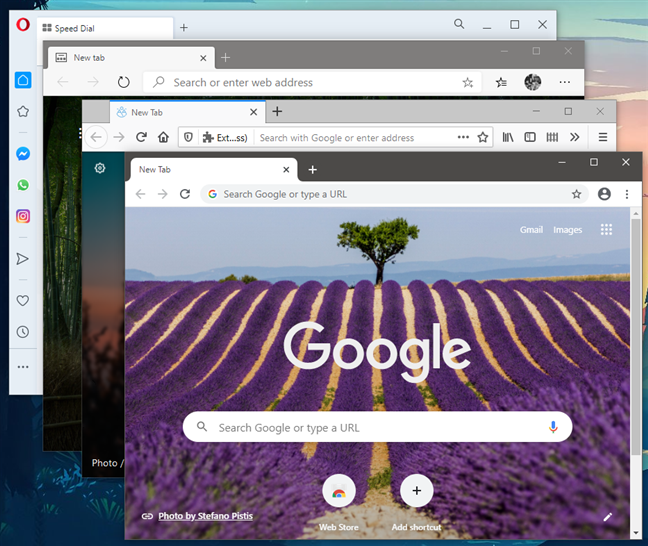
เว็บเบราว์เซอร์ที่เราใช้ในการทดสอบการท่องเว็บแบบส่วนตัว
นอกจากนี้เรายังติดตั้งส่วนขยายPocket, LastPass, Amazon AssistantและAvast Online Securityเพื่อดูว่ามีการใช้งานในการเรียกดูแบบส่วนตัวหรือไม่และติดตามพฤติกรรมของผู้ใช้หรือไม่
เบราว์เซอร์ใดดีที่สุดสำหรับการท่องเว็บแบบส่วนตัว?
เราทดสอบเบราว์เซอร์แต่ละรายการและตรวจสอบอีกครั้งว่าเป็นไปตามที่สัญญาไว้ เรายังตรวจสอบสิ่งต่อไปนี้:
ด้านล่างนี้ คุณสามารถดูการเปรียบเทียบคุณลักษณะทั้งหมดที่มีให้ในเวอร์ชันเริ่มต้นของแต่ละเบราว์เซอร์ กล่อง Yesบางกล่องมีสีเขียว ในขณะที่กล่องอื่นๆ มีสีแดง เราใช้สีแดงและสีเขียวเพื่อส่งสัญญาณว่าจุดสนใจหรือขาดหายไปนั้นเป็นบวกหรือลบ สีเขียวแสดงถึงคุณลักษณะด้านบวก และสีแดงแสดงถึงคุณลักษณะด้านลบ
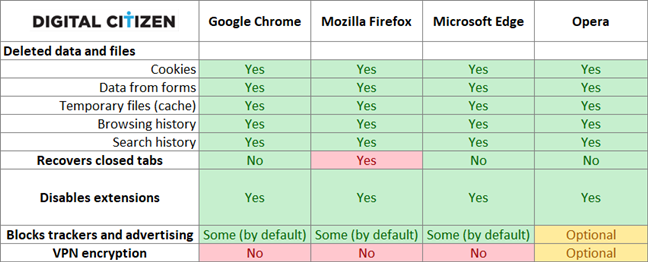
คุณลักษณะความเป็นส่วนตัวที่นำเสนอโดย Chrome, Firefox, Edge และ Opera (เกี่ยวกับ: ส่วนตัว)
ดังที่คุณเห็นในตารางเบราว์เซอร์ที่ดีที่สุดสำหรับการท่องเว็บแบบส่วนตัวคือ Google Chrome และ Microsoft Edge อย่างไรก็ตามด้วยการปรับแต่งเล็กน้อย Opera สามารถทำงานได้ดีกว่าทั้งคู่! มาพูดคุยกันทีละเบราว์เซอร์ และดูสิ่งที่พวกเขาเสนอและสิ่งที่พวกเขาทำไม่ได้
Google Chrome และ Microsoft Edge ครอบคลุมพื้นฐานการท่องเว็บแบบส่วนตัวทั้งหมด ยกเว้น VPN
เมื่อพูดถึงการท่องเว็บ แบบส่วนตัว โหมด ไม่ระบุ ตัวตน จาก Google Chrome และ โหมด InPrivateจาก Microsoft Edge มีพื้นฐานทั้งหมด พวกเขาสามารถป้องกันไม่ให้ผู้อื่นที่ใช้คอมพิวเตอร์เครื่องเดียวกันรู้ว่าคุณกำลังทำอะไรออนไลน์อยู่ แต่นั่นแหล่ะ พวกเขาไม่สามารถปกป้องคุณจากผู้ให้บริการอินเทอร์เน็ต นายจ้าง หรือโรงเรียนของคุณได้ แต่เดี๋ยวก่อน Firefox ก็เช่นกัน!
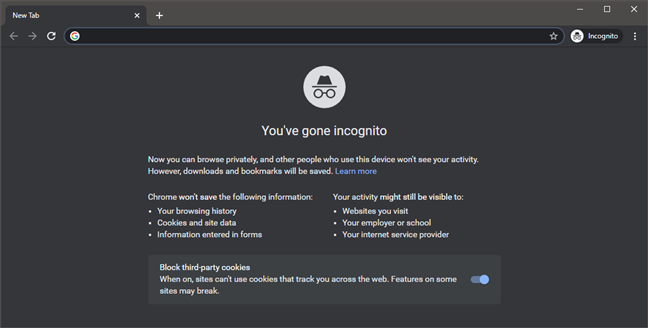
โหมดการท่องเว็บที่ไม่ระบุตัวตนของ Google Chrome
Mozilla Firefox เป็นกระเป๋าที่หลากหลายเมื่อพูดถึงการท่องเว็บแบบส่วนตัว
คุณลักษณะการเรียกดูแบบส่วนตัวของ Firefox มีปัญหาหนึ่งที่มีอยู่ในเวอร์ชันเก่าและยังคงมีอยู่ อนุญาตให้ผู้ใช้กู้คืนแท็บที่ปิดอยู่ แม้ว่าจะเรียกดูแบบส่วนตัว หากคุณลืมแท็บการท่องเว็บแบบส่วนตัวเปิดอยู่ บุคคลอื่นสามารถกู้คืนแท็บที่ปิดของคุณและเรียนรู้ว่าคุณกำลังทำอะไรทางออนไลน์

เลิกทำการปิดแท็บในการท่องเว็บแบบส่วนตัวของ Firefox
ในทางกลับกัน Firefox จะบล็อกตัวติดตามโดยค่าเริ่มต้น แต่เบราว์เซอร์อื่นๆ ทั้งหมดที่เราทดสอบก็เช่นกัน
Opera อาจดีที่สุดในการท่องเว็บแบบส่วนตัวหากคุณเปิดใช้งานสองคุณสมบัติ
Opera มีคุณสมบัติในตัวที่สามารถวางไว้เหนือสิ่งอื่น ๆ เมื่อพูดถึงการท่องเว็บแบบส่วนตัว อย่างไรก็ตาม คุณลักษณะเหล่านี้ไม่ได้เปิดใช้งานโดยค่าเริ่มต้น ดังนั้น คุณต้องเปิดใช้งานด้วยตนเอง เมื่อคุณเปิดหน้าต่างการท่องเว็บแบบส่วนตัว จะมีระดับการป้องกันเดียวกับ Google Chrome หรือ Microsoft Edge อย่างไรก็ตาม คุณยังได้รับปุ่ม VPN ที่ด้านซ้ายของแถบที่อยู่ นอกจากนี้ Opera ยังสนับสนุนให้คุณอธิบายการท่องเว็บแบบส่วนตัวเพื่อเปิดใช้งาน VPN หากคุณคลิกปุ่ม VPN คุณจะเชื่อมต่อกับเซิร์ฟเวอร์ VPN ที่ดีที่สุดของ Opera โดยอัตโนมัติ ขึ้นอยู่กับตำแหน่งของคุณ ด้วยวิธีนี้ ISP และองค์กรคอมพิวเตอร์ของคุณไม่ควรรู้ว่าคุณกำลังทำอะไรทางออนไลน์ นอกจากนี้ ผู้โฆษณาอาจปฏิบัติต่อคุณเหมือนเป็นผู้ใช้อื่นจากที่อื่น
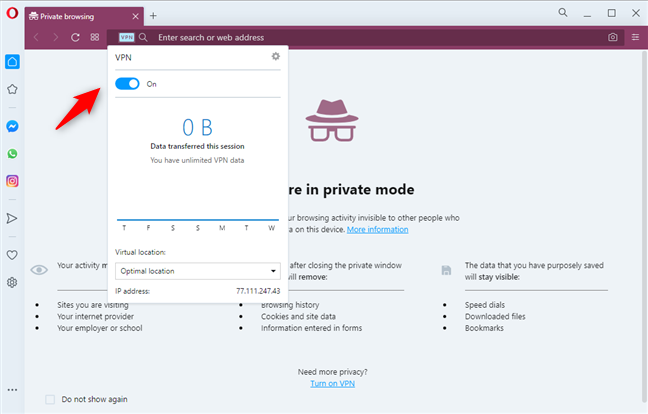
เปิด VPN ในการท่องเว็บแบบส่วนตัวของ Opera
หากคุณต้องการการป้องกันการบล็อกโฆษณาและการติดตาม คุณก็สามารถทำได้เช่นกัน เพราะมันมีอยู่ใน Opera อย่างไรก็ตาม ไม่ได้เปิดใช้งานโดยค่าเริ่มต้น คลิกหรือแตะปุ่ม O ขนาดใหญ่ที่มุมบนซ้ายแล้วไปที่การตั้งค่า การตั้งค่าแรกคือ"บล็อกโฆษณา"และ"ตัวติดตามการบล็อก" กาเครื่องหมายสองช่องนี้ และคุณจะได้รับการท่องเว็บที่เป็นส่วนตัวมากที่สุดที่เว็บเบราว์เซอร์สามารถนำเสนอได้ โดยใช้เครื่องมือและคุณสมบัติในตัวเท่านั้น
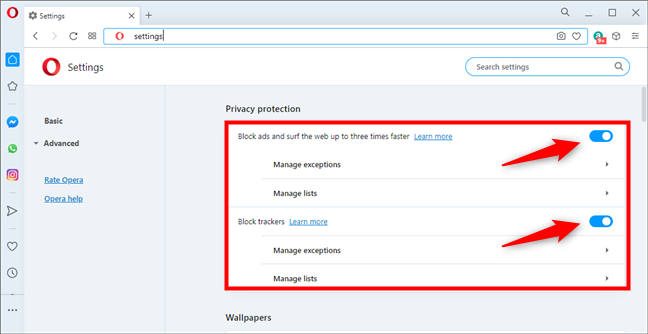
โฆษณาและคุณสมบัติการบล็อกการติดตามจาก Opera
เราขอขอบคุณที่ Opera นำเสนอ เนื่องจากเป็นเบราว์เซอร์เดียวที่เราทดสอบซึ่งสามารถปกป้องคุณจาก ISP นายจ้าง หรือโรงเรียนของคุณได้ ตราบใดที่คุณใช้บริการ VPN อย่างไรก็ตาม ผู้ใช้รายอื่นอาจเห็นด้วยกับเราเมื่อเรากล่าวว่าคุณลักษณะทั้งสองนี้ควรเปิดใช้งานโดยค่าเริ่มต้นในโหมดการเรียกดูแบบส่วนตัวของ Opera
หมายเหตุ:พวกคุณบางคนอาจบอกว่า VPN ที่ Opera นำเสนอนั้นเป็นเพียง VPN ที่ใช้พร็อกซี่ซึ่งไม่ได้เข้ารหัสการรับส่งข้อมูลทั้งหมดของคุณ คุณอาจพูดได้ว่ามันไม่ตรงกับคุณภาพและการไม่เปิดเผยตัวตนที่โซลูชัน VPN จริงมีให้ คุณพูดถูก แต่ถึงกระนั้น มันก็เป็นมากกว่าสิ่งที่เว็บเบราว์เซอร์อื่นๆ เสนอในแง่ของความเป็นส่วนตัว
ความคิดเห็นของคุณเกี่ยวกับการท่องเว็บแบบส่วนตัวและสิ่งที่เบราว์เซอร์ทั้งหมดเสนอในเรื่องนี้คืออะไร?
ตอนนี้คุณรู้แล้วว่าการท่องเว็บแบบส่วนตัวคืออะไร ทำอะไรได้บ้าง และไม่ทำอะไร คุณยังมีการเปรียบเทียบโหมดการท่องเว็บแบบส่วนตัวต่างๆ ที่นำเสนอโดยเว็บเบราว์เซอร์หลักๆ ทั้งหมด เราอยากรู้มุมมองของคุณในเรื่องนี้และความคิดเห็นของคุณเกี่ยวกับการวิเคราะห์ของเรา แสดงความคิดเห็นด้านล่างและขอหารือกัน
ในบทความนี้ เราจะแนะนำวิธีการกู้คืนการเข้าถึงฮาร์ดไดรฟ์ของคุณเมื่อเกิดข้อผิดพลาด มาดูกันเลย!
แวบแรก AirPods ก็ดูเหมือนหูฟังไร้สายแบบ True Wireless ทั่วไป แต่ทุกอย่างเปลี่ยนไปเมื่อค้นพบฟีเจอร์บางอย่างที่ไม่ค่อยมีใครรู้จัก
Apple ได้เปิดตัว iOS 26 ซึ่งเป็นการอัปเดตครั้งใหญ่ด้วยดีไซน์กระจกฝ้าใหม่เอี่ยม ประสบการณ์ที่ชาญฉลาดยิ่งขึ้น และการปรับปรุงแอพที่คุ้นเคย
นักศึกษาจำเป็นต้องมีแล็ปท็อปเฉพาะทางสำหรับการเรียน ไม่เพียงแต่จะต้องมีพลังเพียงพอที่จะทำงานได้ดีในสาขาวิชาที่เลือกเท่านั้น แต่ยังต้องมีขนาดกะทัดรัดและน้ำหนักเบาพอที่จะพกพาไปได้ตลอดวัน
การเพิ่มเครื่องพิมพ์ลงใน Windows 10 เป็นเรื่องง่าย แม้ว่ากระบวนการสำหรับอุปกรณ์แบบมีสายจะแตกต่างจากอุปกรณ์ไร้สายก็ตาม
อย่างที่ทราบกันดีว่า RAM เป็นส่วนประกอบฮาร์ดแวร์ที่สำคัญมากในคอมพิวเตอร์ ทำหน้าที่เป็นหน่วยความจำในการประมวลผลข้อมูล และเป็นปัจจัยที่กำหนดความเร็วของแล็ปท็อปหรือพีซี ในบทความด้านล่างนี้ WebTech360 จะแนะนำวิธีการตรวจสอบข้อผิดพลาดของ RAM โดยใช้ซอฟต์แวร์บน Windows
สมาร์ททีวีเข้ามาครองโลกอย่างแท้จริง ด้วยคุณสมบัติที่ยอดเยี่ยมมากมายและการเชื่อมต่ออินเทอร์เน็ต เทคโนโลยีได้เปลี่ยนแปลงวิธีการชมทีวีของเรา
ตู้เย็นเป็นเครื่องใช้ไฟฟ้าที่คุ้นเคยในครัวเรือน ตู้เย็นโดยทั่วไปจะมี 2 ช่อง โดยช่องแช่เย็นจะมีขนาดกว้างขวางและมีไฟที่เปิดอัตโนมัติทุกครั้งที่ผู้ใช้งานเปิด ในขณะที่ช่องแช่แข็งจะแคบและไม่มีไฟส่องสว่าง
เครือข่าย Wi-Fi ได้รับผลกระทบจากปัจจัยหลายประการนอกเหนือจากเราเตอร์ แบนด์วิดท์ และสัญญาณรบกวน แต่ยังมีวิธีชาญฉลาดบางอย่างในการเพิ่มประสิทธิภาพเครือข่ายของคุณ
หากคุณต้องการกลับไปใช้ iOS 16 ที่เสถียรบนโทรศัพท์ของคุณ นี่คือคำแนะนำพื้นฐานในการถอนการติดตั้ง iOS 17 และดาวน์เกรดจาก iOS 17 เป็น 16
โยเกิร์ตเป็นอาหารที่ยอดเยี่ยม กินโยเกิร์ตทุกวันดีจริงหรือ? เมื่อคุณกินโยเกิร์ตทุกวัน ร่างกายจะเปลี่ยนแปลงไปอย่างไรบ้าง? ลองไปหาคำตอบไปด้วยกัน!
บทความนี้จะกล่าวถึงประเภทของข้าวที่มีคุณค่าทางโภชนาการสูงสุดและวิธีเพิ่มประโยชน์ด้านสุขภาพจากข้าวที่คุณเลือก
การกำหนดตารางเวลาการนอนและกิจวัตรประจำวันก่อนเข้านอน การเปลี่ยนนาฬิกาปลุก และการปรับเปลี่ยนการรับประทานอาหารเป็นมาตรการบางประการที่จะช่วยให้คุณนอนหลับได้ดีขึ้นและตื่นนอนตรงเวลาในตอนเช้า
ขอเช่าหน่อยคะ! Landlord Sim เป็นเกมจำลองมือถือบน iOS และ Android คุณจะเล่นเป็นเจ้าของอพาร์ทเมนท์และเริ่มให้เช่าอพาร์ทเมนท์โดยมีเป้าหมายในการอัพเกรดภายในอพาร์ทเมนท์ของคุณและเตรียมพร้อมสำหรับผู้เช่า
รับรหัสเกม Bathroom Tower Defense Roblox และแลกรับรางวัลสุดน่าตื่นเต้น พวกเขาจะช่วยคุณอัพเกรดหรือปลดล็อคหอคอยที่สร้างความเสียหายได้มากขึ้น













